时间:2023-01-18 09:41:36 作者:wuxin 来源:系统之家 1. 扫描二维码随时看资讯 2. 请使用手机浏览器访问: https://m.xitongzhijia.net/xtjc/20221122/266895.html 手机查看 评论 反馈
PPT怎么制作幻灯片母版?我们在创建PPT演示文件的时候,可以去进行母版的创建,建立了母版之后,我们后续的内容可以进行版式的套用,让内容的排版更加简单。那么具体要如何去进行创建呢?一起来看看详细的操作步骤分享吧。
操作方法
用WPSPPT打开一个演示文稿。
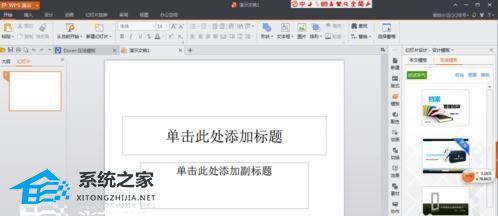
选择“视图”—“幻灯片母版”,打开幻灯片的母版。
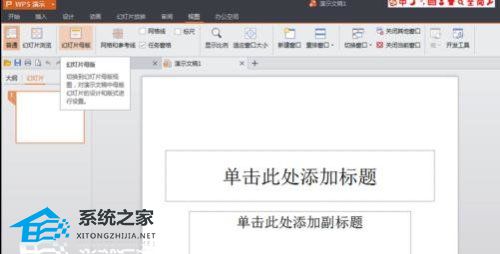
对幻灯片母版进行编辑。以添加背景为例,通过“插入”—“图片”为母版添加背景图片。【背景图片可以利用自己设计的或者是具有自己个性的原创图片都可以】
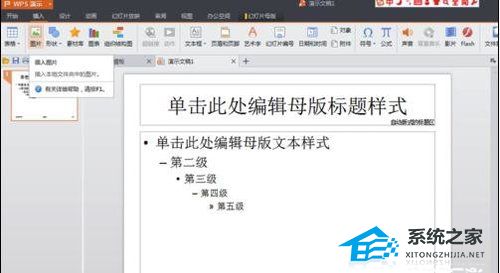
选择好图片插入后。把光标放到图片上点击右键选择“置于底层”【这一步的目的是为了方便后面编辑设计其他的项目】
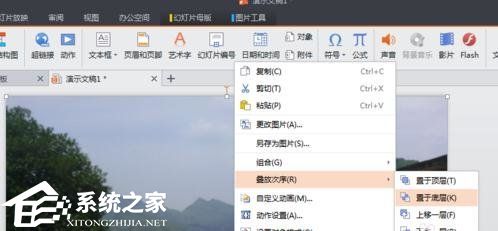
如图,我们还可以在这些地方加入我们想让每一张幻灯片都显示的内容。比如:某某人制作等等都可以,而且这些模块还可以自由移动位置,个人可以根据需要做一些微调。

设计好你想让每一张幻灯片都显示的内容后。点击“幻灯片母版”菜单,再点击关闭按钮,如图所示:
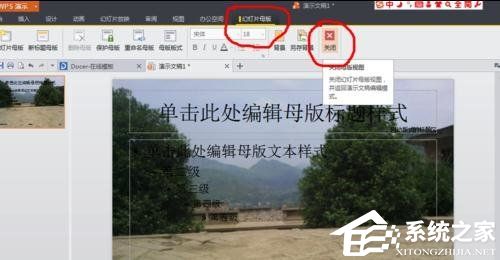
此时你会看到你所编辑好的母版已经是这个样子了。如果还有什么地方不理想可以再重复以上步骤进行调整。

现在我们来看看效果吧!在工作区左侧点击右键选择新建幻灯片。看看是不是达到了我们想要的效果了。
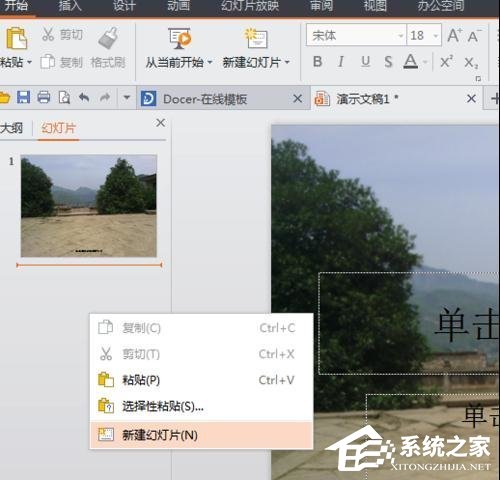
发表评论
共0条
评论就这些咯,让大家也知道你的独特见解
立即评论以上留言仅代表用户个人观点,不代表系统之家立场